
Puede que hayas escuchado acerca de CyanogenMod y admirado desde lejos, pero ahora es hora de aprovechar el día e instalarlo en tu smartphone Android. Para quienes son nuevos en esto de flashear móviles e instalar una ROM, existen aplicaciones oficiales que te ayudarán en el proceso, y vamos a explicar todo lo que necesitas saber al respecto en las siguientes líneas.
Los instaladores hacen uso de aplicaciones para Windows y para Android que reemplazan todo lo que existe actualmente en tu smartphone con CyanogenMod. Estos instaladores hacen a todo el procedimiento muchísimo más fácil que como era en el pasado, aunque para que te pueda funcionar necesitas que tu dispositivo sea compatible.
Si el firmware de tu dispositivo no es compatible, entonces el procedimiento se te hará mucho más complicado. Aún así, no pierdas la esperanza, porque de igual forma la tarea puede completarse si estás preparado a invertir un poco más de tiempo y esfuerzo. Para estos casos hemos incluido algunos apuntes al final de este artículo.
Acerca de CyanogenMod
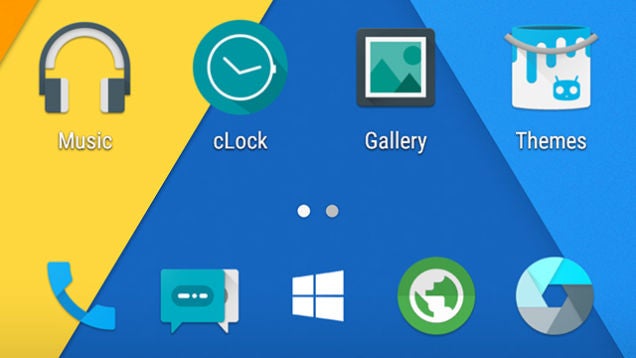
¿Por qué querrías instalar CyanogenMod en primer lugar? En realidad esto es solo para los más valientes: probablemente en la instalación perderás la garantía de tu smartphone y el mismo procedimiento puede ser bastante engañoso, y un tanto complicado (en algunas ocasiones). Debería tomar apenas unos pocos minutos, pero tomando en cuenta la cantidad de dispositivos que hay en el mundo, y la cantidad de ordenadores, algunos problemas pueden aparecer.
Dicho esto, esta ROM te da muchísima más flexibilidad en lo que concierne a personalizar tu dispositivo. Mientras que añade alguna que otra nueva funcionalidad bastante útil sobre la versión oficial del software creado por Google, también se deshace por completo de todas esas aplicaciones basura (bloatware) que traen instalados los dispositivos de fábrica, lo cual mejorará su rendimiento.
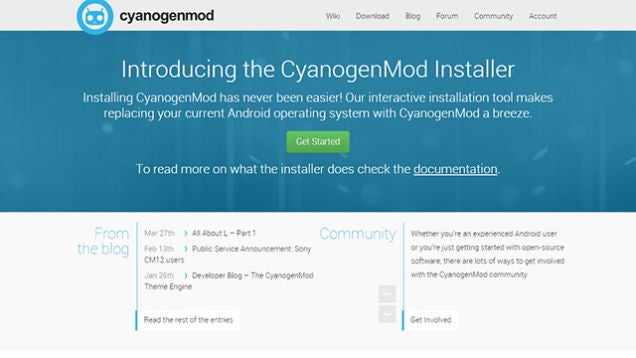
Además, las actualizaciones son muy rápidas, y siempre podrás estar al día con la más reciente versión de Android. Todo, desde el centro de notificaciones hasta el panel de configuración puede ser personalizado, e incluso puedes tomar más control de los permisos que solicitan las aplicaciones luego de ser instaladas. Además, también cuenta con un gestor de archivos con acceso Root incorporado.
Puedes encontrar más información acerca de CyanogenMod aquí. Recuerda que todo en tusmartphone va a ser eliminado en el proceso de instalación, por lo que asegúrate antes de comenzar de que todas esas fotos, documentos, contactos y canciones estén respaldados en la nube o en algún lugar.
Instalando CyanogenMod
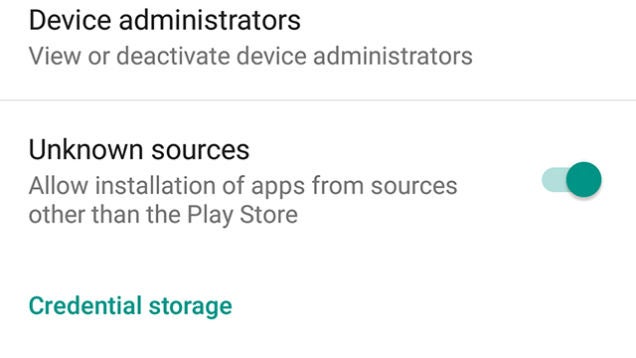
Lo primero que tienes que hacer es permitir en el teléfono la instalación de aplicaciones "de fuentes desconocidas", dado que Google no permite la llegada de la aplicación oficial de CyanogenMod en su tienda de aplicaciones Google Play Store por razones bastante obvias (Google prefiere que te quedes con tu sistema operativo de fábrica como está). En Android Lollipop, dirígete al menú de Configuración, luego al apartado de Seguridad y finalmente activa la casilla de Fuentes desconocidas.
Luego de hacer eso, puedes descargar la aplicación en tu teléfono. Visita http://get.cm desde el navegador de tu móvil, o escanea el código QR desde la web de Cyanogen. Luego de que se descargue el archivo .apk (en el proceso puede que te interrumpa una advertencia de seguridad), aparecerá como un mensaje en el centro de notificaciones, al que puedes presionar y así instalar la aplicación.

Sigue las instrucciones en pantalla, presionando Instalar y liego Abrir. Trabaja los pasos de la instalación a medida que aparecen, permitiendo la depuración (debugging) USB para que así la aplicación en el ordenador tendrá permiso de cambiar los ajustes de tu móvil, y cambia el modo de conexión a Cámara (PTP).
Con estos pasos hechos, puedes dirigir tu atención a tu PC (la aplicación móvil te avisa cuando tendrás que hacerlo). Necesitas el instalador para escritorio de CyanogenMod (compatible con Windows), el cual puedes descargar desde aquí. Una vez haya finalizado la instalación y el procedimiento de configuración, necesitas desactivar tu antivirus (si usas alguno) y luego confirmar la depuración USB.
El software de escritorio, al igual que la aplicación móvil, te guiará paso a paso a través del procedimiento de flashear CyanogenMod en tu dispositivo. Si todo sale bien, en apenas unos pocos minutos contarás con un teléfono ejecutando un sistema operativo completamente nuevo.
Dispositivos sin soporte

Si tienes un dispositivo que no cuenta con soporte directo del instalador rápido de Cyanogen (verás una advertencia en la pantalla si ese es el caso), entonces necesitas aprender a utilizar las herramientas del Android SDK que puedes instalar desde aquí.
Desafortunadamente, no tenemos el espacio para guiarte a través de todos los comandos y códigos además del proceso de instalación para cada uno de los dispositivos que no tienen soporte oficial del instalador, además de todas las variaciones de un mismo modelo desmartphone y los problemas que te puedas encontrar en el camino, pero sí que podemos indicarte algunas fuentes bastante útiles.
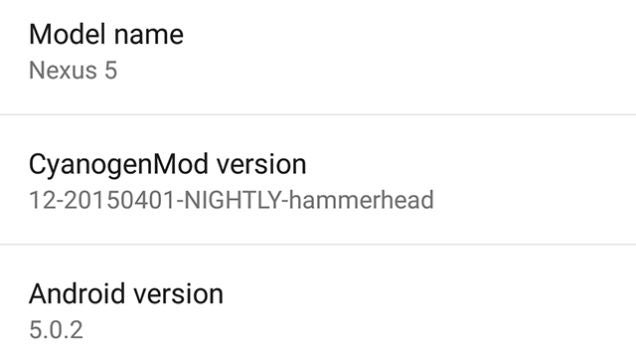
Si es tu primera vez usando el Android SDK y flasheando un dispositivo, entonces nuestros compañeros en Lifehacker tienen una buena guía a la que puedes dirigirte. Además existen algunas fuentes oficiales que podrías revisar, aunque no son lo mejor para principantes, y enHow To Geek tienen otra buena guía introductoria a este software.
Una vez que estés feliz y familiarizado con la forma en la que el SDK trabaja, dirígete a la wiki de CyanogenMod para encontrar instrucciones paso a paso de instalación para tu modelo de dispositivo. En resumen, lo que vas a hacer es desbloquear el teléfono, instalar una partición derecovery y luego instalar la más reciente versión de CyanogenMod.
Todo esto se hace usando la interfaz de líneas de comandos que se encuentra en la carpeta de herramientas del SDK. En Windows, esta está en:
<small>C:Usuarios<nombre de usuario>AppDataLocalAndroidsdk</small>Si todo sale bien y sigues los pasos al pie de la letra, en apenas unos pocos minutos deberías tener la última versión de CyanogenMod instalada en tu dispositivo Android.
No hay comentarios:
Publicar un comentario